Page 1
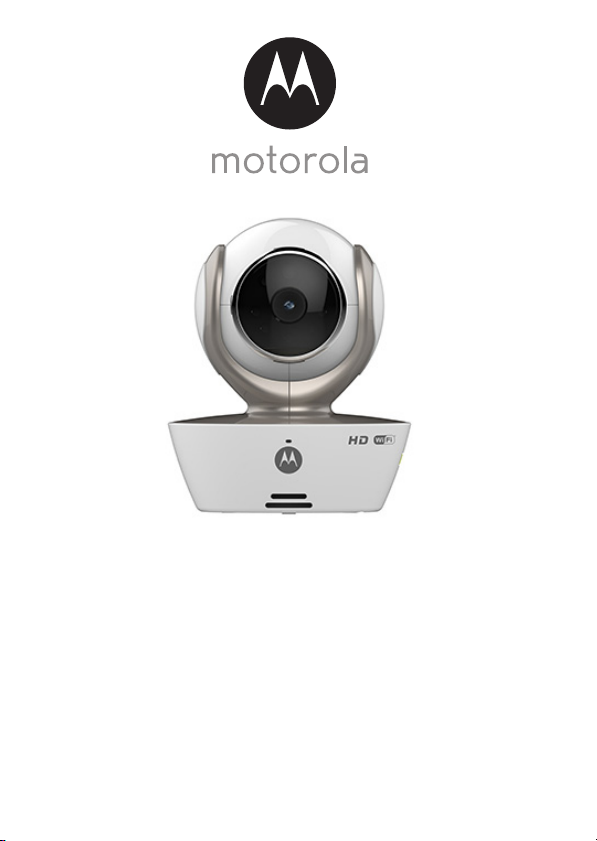
POUŽÍVATEĽSKÁ PRÍRUČKA
Domáca videokamera na monitorovanie detí s rozhraním Wi-Fi
Model: MBP85CONNECT
Funkcie charakterizované v tejto používateľskej príručke podliehajú zmenám bez
predchádzajúceho upozornenia.
®
Page 2
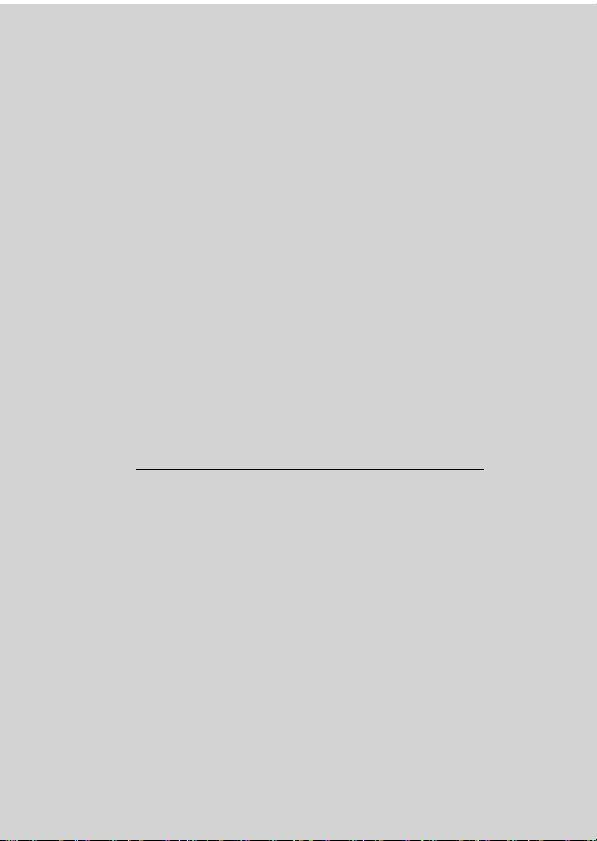
Víta vás...
nová domáca videokamera značky Motorola na
monitorovanie detí s rozhraním Wi-Fi®!
Ďakujeme vám za zakúpenie novej domácej videokamery značky Motorola na
monitorovanie detí s rozhraním Wi-Fi
a počúvať, ako vaše dieťa spí vo svojej izbe, prípadne budete môcť dohliadať na
vaše staršie deti vo svojej detskej izbe. Kameru môžete nainštalovať len zo
zariadenia iPhone
prehliadať na PC alebo Notebooku, podobne ako aj na zariadeniach Android™
alebo iPhone
Nezabudnite si uchovať originál dokladu o zakúpení označený dátumom. V
prípade záručného servisu na produkt značky Motorola budete musieť predložiť
kópiu dokladu o zakúpení označeného dátumom, aby bolo možné overiť stav
záruky. Registrácia nie je podmienkou záručného krytia.
V prípade otázok v spojitosti s produktom volajte na linku:
Táto používateľská príručka obsahuje informácie, ktoré vám umožnia vyťažiť zo
svojho produktu maximum.
Pred inštaláciou jednotiek si preštudujte bezpečnostné pokyny na strane 5 - 6.
®
/iPad® alebo zariadení Android™ a video z kamery môžete
®
/iPad®.
+49 (0) 1805 938 802 (pre Európu)
Email: motorola-mbp@tdm.de
Obsah balenia
• 1 kamerová jednotka Wi-Fi
• 1 napájací adaptér
• 1 stručná používateľská príručka
• 1 používateľská príručka
V prípade balení obsahujúcich niekoľko kamier bude súčasťou dodávky jedna
alebo niekoľko prídavných kamerových jednotiek s napájacími adaptérmi.
®
Odteraz budete mať možnosť pozerať sa
®
Page 3
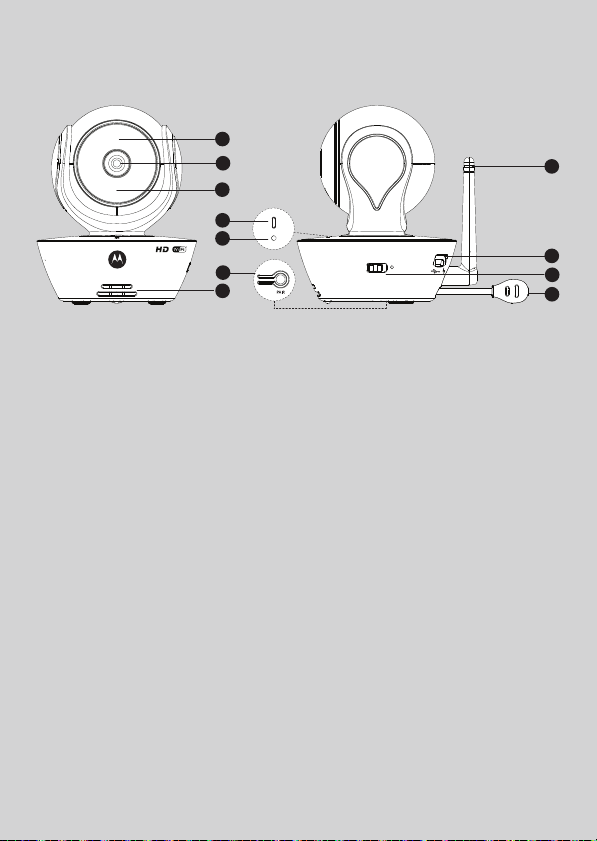
Prehľad kamery
1
2
3
4
5
6
7
8
9
10
11
1. Svetelný senzor (na detekciu nočného
režimu)
2. Objektív kamery
3. Infračervené kontrolky LED (na nočné
videnie)
4. Indikátor napájania/stavu
6. Tlačidlo PAIR (Párovať)
7. Repro duktor
8. Anténa
9. Zásuvka pre Micro USB
10. Vyp ína č
11. Snímač teploty
5. Mikrofón
Dôležité zásady pre inštaláciu kamerovej jednotky Wi-Fi
®
• Používanie produktov pracujúcich na frekvencií 2,4 GHz, ako sú iné
bezdrôtové siete, systémy Bluetooth™ alebo mikrovlnné rúry, môže
spôsobovať rušenie tohto produktu. Kamerovú jednotku Wi-Fi
®
držte v
bezpečnej vzdialenosti od týchto zariadení, prípadne zariadenia vypnite, ak
spozorujete, že spôsobujú nežiaduce rušenie.
• Uistite sa, že neustále máte k dispozícii kvalitné pripojenie Wi-Fi
®
.
Page 4
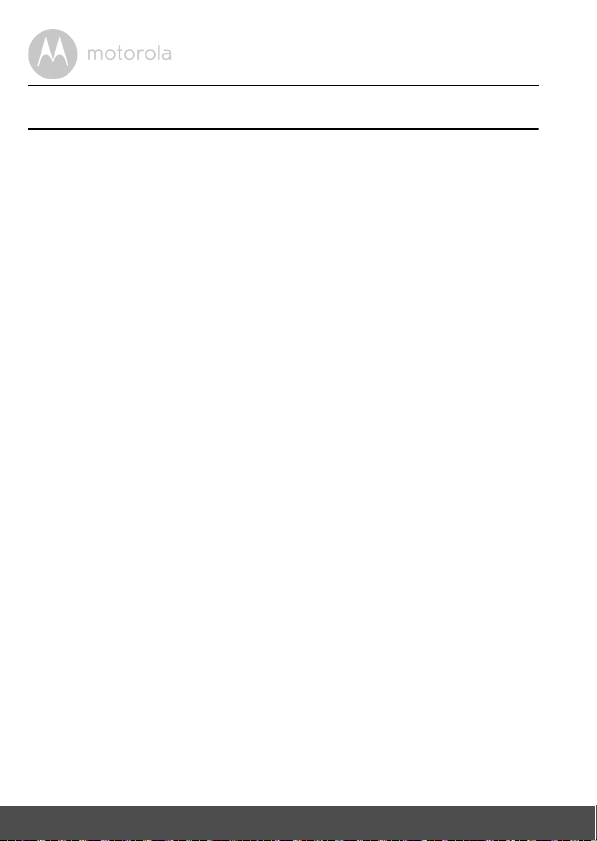
Obsah
1. Bezpečnostné pokyny ....................................................................................... 5
2. Systémové požiadavky......................................................................................8
3. Začíname – pripojenie zariadení.......................................................................9
3.1 Konfigurácia .........................................................................................................9
3.2 Konfigurácia používateľského konta a kamery na zariadeniach s OS
Android™ ..........................................................................................................10
3.2.1 ZAPNUTIE a pripojenie ku kamere MBP85CONNECT ..................10
3.2.2 Prevzatie aplikácie Hubble for Motorola Monitors ..........................10
3.2.3 Spustite aplikáciu Hu bble for Motorola Monitors App na
zariadení s OS Android™. ................................................................11
3.2.4 Pridanie kamery do svojho konta .....................................................12
3.3 Používateľské konto a nastavenie kamery:
Práca so zariadením iPhone
3.3.1 ZAPNUTIE a pripojenie ku kamere MBP85CONNECT ..................16
3.3.2 Prevzatie aplikácie Hubble for Motorola Monitors ..........................16
3.3.3 Spustenie aplikácie Hubble for Motorola Monitors na zariadení
iPhone
4. Kamera.............................................................................................................22
5. Postup na reset kamery...................................................................................43
6. Pomocník.........................................................................................................44
7. Všeobecné informácie.................................................................................... 52
8. Technické parametre ......................................................................................57
3.3.4 Pridanie kamery do svojho konta .....................................................18
4.1 Pripojenie kamery k zdroju napájania................................................................22
4.2 Funkcie kamery:
Práca so zariadeniami so systémom Android™ ...............................................22
4.2.1 Doplnenie ďalších kamier .................................................................22
4.2.2 Odobratie kamery ............................................................................24
4.2.3 Zmena údajov konta .........................................................................25
4.2.4 Nastavenia kamery ............................................................................26
4.2.5 Všeobecné nastavenia ......................................................................27
4.2.6 Funkcie aplikácie Hubble .................................................................28
4.3 Funkcie kamery:
Práca so zariadením iPhone
4.3.1 Doplnenie ďalších kamier .................................................................32
4.3.2 Odobratie kamery ............................................................................33
4.3.3 Zmena údajov konta .........................................................................34
4.3.4 Nastavenia kamery ............................................................................35
4.3.5 Všeobecné nastavenia ......................................................................36
4.3.6 Nastavenia aplikácie Hubble ............................................................37
4.3.7 Funkcie aplikácie Hubble .................................................................38
4.4 Funkcie kamery:
Práca s PC/notebookom ...................................................................................42
®
/iPad®.................................................................16
®
/iPad® ..................................................................................17
®
/iPad®.................................................................32
4 Obsah
Page 5
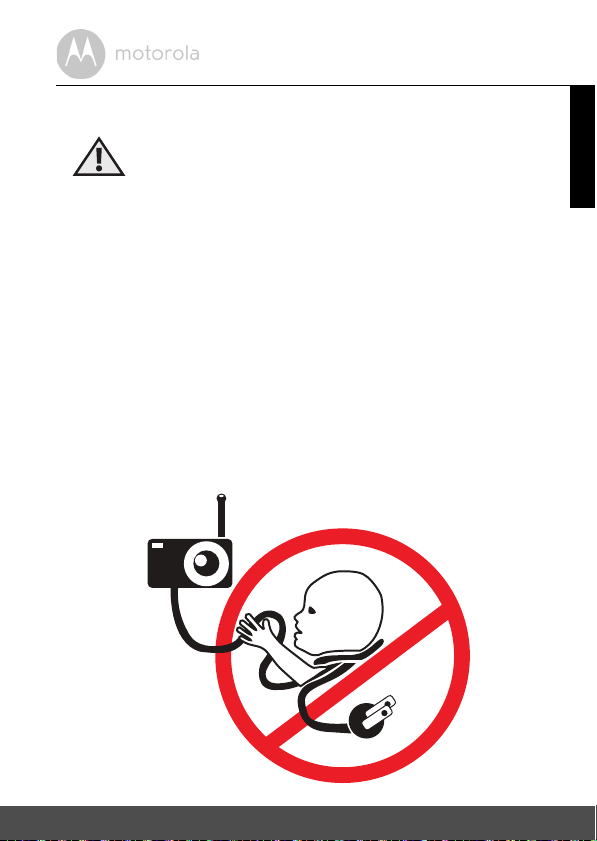
1. Bezpečnostné pokyny
VAROVANIE:
SLOVENSKÝ
Nebezpečenstvo zaškrtenia: Deti sa
ZAŠKRTILI na kábloch. Uchovajte tento kábel
z dosahu detí (minimálne 3 stopy (1 m)
ďaleko). Nikdy nepoužívajte predlžovacie
káble s napájacími adaptérmi. Používajte len
priložené napájacie adaptéry.
Bezpečnostné pokyny 5
Page 6
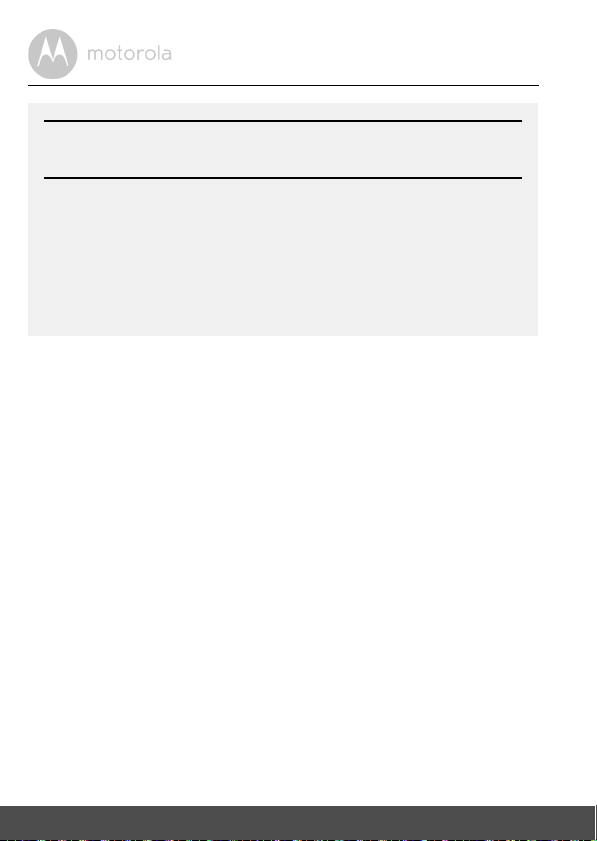
KONFIGURÁCIA A OBSLUHA KAMEROVEJ
JEDNOTKY Wi-Fi®:
● Zvoľte miesto pre kamerovú jednotku Wi-Fi®, z ktorého bude
zabezpečený najlepší výhľad na dieťa v postieľke.
● Kamerovú jednotku Wi-Fi
so zásuvkami, pracovný stôl, polica, prípadne ju upevnite na stenu
pomocou slotu kľúčovej dierky na základni.
● Kamerovú jednotku Wi-Fi
postieľky.
®
položte na plochý podklad, ako je skriňa
®
NIKDY neumiestňujte do detskej
6 Bezpečnostné pokyny
Page 7
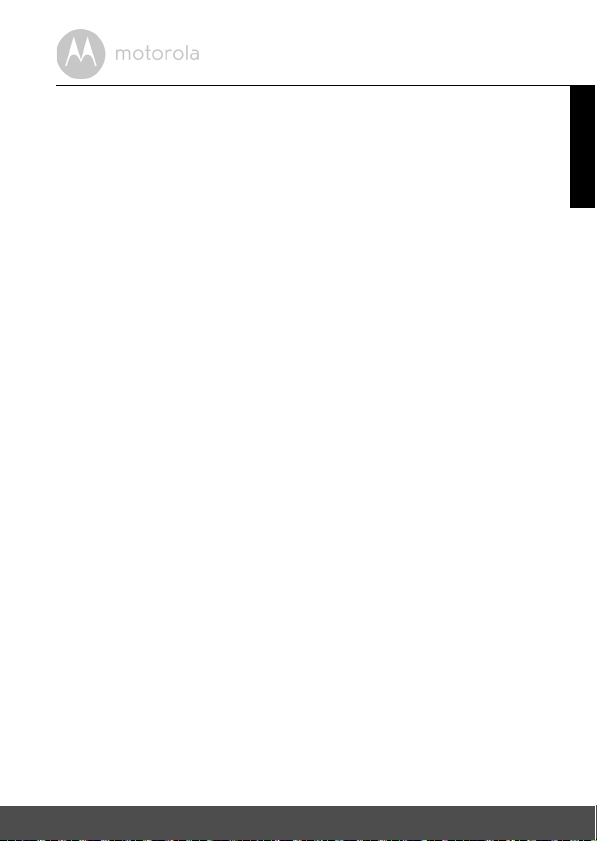
VAROVANIE
Táto kamerová jednotka Wi-Fi
®
dosahuje súlad so všetkými relevantnými
štandardmi ohľadom elektromagnetických polí a v prípade používania podľa
pokynov v používateľskej príručke je úplne bezpečná. Preto si pred začatím
používania tohto zariadenia dôkladne prečítajte pokyny v tejto používateľskej
príručke.
• Vzhľadom na malé rozmery súčastí je potrebné, aby montáž realizovala
dospelá osoba. Všetky drobné súčasti uchovávajte mimo dosahu detí.
• Tento výrobok nie je hračka. Nedovoľte deťom hrať sa s ním.
• Táto kamerová jednotka Wi-Fi
®
nedokáže nahradiť dozor zodpovednej
dospelej osoby.
• Používateľskú príručku si odložte na budúce použitie.
®
• Kamerovú jednotku Wi-Fi
• Kamerová jednotka Wi-Fi
nezakrývajte uterákom ani prikrývkou.
®
a jej funkcie si odskúšajte, aby ste sa s nimi
oboznámili ešte pred reálnym nasadením výrobku do prevádzky.
®
• Kamerovú jednotku Wi-Fi
• Kamerovú jednotku Wi-Fi
nepoužívajte v blízkosti vody.
®
nedávajte do blízkosti tepelných zdrojov.
• Nedotýkajte sa kontaktov zástrčky ostrými ani kovovými predmetmi.
SLOVENSKÝ
Bezpečnostné pokyny 7
Page 8
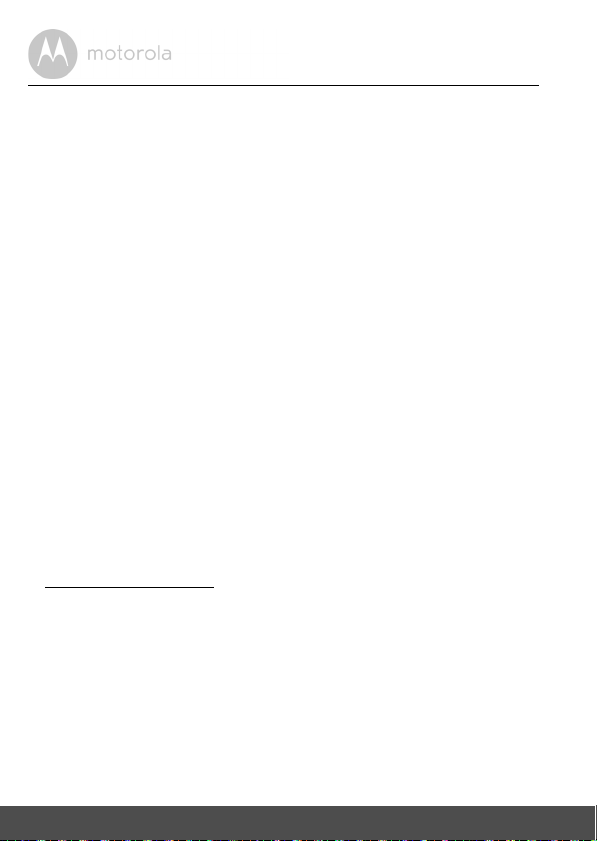
2. Systémové požiadavky
Webový portál
• Windows® 7
• Mac OS
• Chrome™ 24
• Internet Explorer
• Safari
• Java™ 7
• Firefox
• Adobe
Systém Android™
• Verzia 4.2 alebo novšia
iPhone®/iPad® iOS
• Verzia 7.0 alebo vyššia
Vysokorýchlostný (Wi-Fi®) internet
• Minimálna rýchlosť odovzdávania 0,6 Mb/s na jednu kameru (rýchlosť
®
10.7
®
®
6
®
18.0
®
Flash® Player 15.0
internetového pripojenia si môžete otestovať na tejto stránke:
http://www.speedtest.net
9
)
8 Systémové požiadavky
Page 9
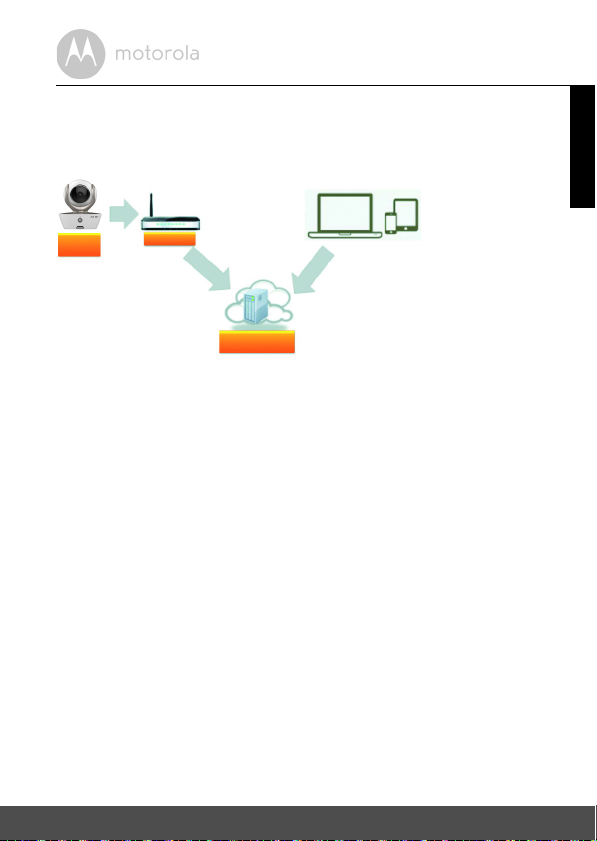
3. Začíname – pripojenie zariadení
Sledujte obraz z kamery z
ľubovoľného kompatibilného
zariadenia na diaľku
MBP85
CONNECT
Smerovač Wi-Fi
®
Služba
Hubble
Ako to funguje?
Keď sa používateľ pokúsi o prístup ku kamere, náš zabezpečený server overí
identitu používateľa v záujme zabezpečenia prístupu ku kamere.
3.1 Konfigurácia
Kameru pripojte k napájaciemu adaptéru a ten pripojte do elektrickej zásuvky,
pričom sa uistite, že prepínač je v polohe ON (Zap.). Kamera musí byť v dosahu
smerovača Wi-Fi
je dostupné na zadanie v priebehu konfiguračného procesu v aplikácii.
Stav kontroliek LED:
- Stav párovania/ Kontrolka LED je červená a modrá a pomaly
konf igurácie: blik á
- Nepripojený stav: Kontrolka LED je červená a pomaly bliká
- Pripojený stav: Kontrolka LED je modrá a nepretržite svieti
- Stav pripravenosti na pripojenie: Kontrolka LED je červená a pomaly bliká
Pozn ámka:
smartfónu alebo tabletu a nie prostredníctvom PC.
®
, ku ktorému sa chcete pripojiť. Uistite sa, že heslo smerovača
Konfiguráciu je možné vykonať len pomocou kompatibilného
SLOVENSKÝ
Začíname – pripojenie zariadení 9
Page 10
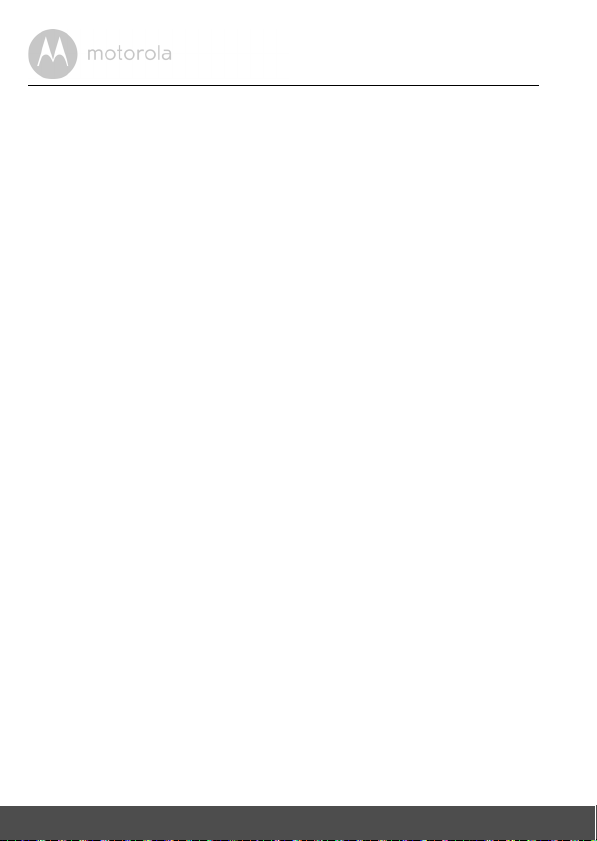
3.2 Konfigurácia používateľského konta a kamery na
zariadeniach s OS Android™
Čo potrebujete
• Kamera MBP85CONNECT
• Napájací adaptér kamery MBP85CONNECT
• Zariadenie s operačným systémom Android™, verzia 4.2 alebo vyššia
3.2.1 ZAPNUTIE a pripojenie ku kamere MBP85CONNECT
• Napájací adaptér kamery zapojte do elektrickej zásuvky a konektor
napájacieho adaptéra zasuňte do zásuvky micro USB na zadnej strane kamery.
• Skontrolujte, či je vypínač v polohe ON (Zap.).
• Po spustení kamery bude blikať červená kontrolka LED. Keď zaznejú dve
pípnutia, znamená to, že kamera je pripravená na konfiguráciu.
3.2.2 Prevzatie aplikácie Hubble for Motorola Monitors
• Na lokalite Google Play™ Store vyhľadajte aplikáciu „Hubble for Motorola
Monitors“.
• Prevezmite aplikáciu Hubble for Motorola Monitors z predajne Google
Play™ Store a nainštalujte ju do svojho zariadenia s OS Android™.
10 Začíname – pripojenie zariadení
Page 11
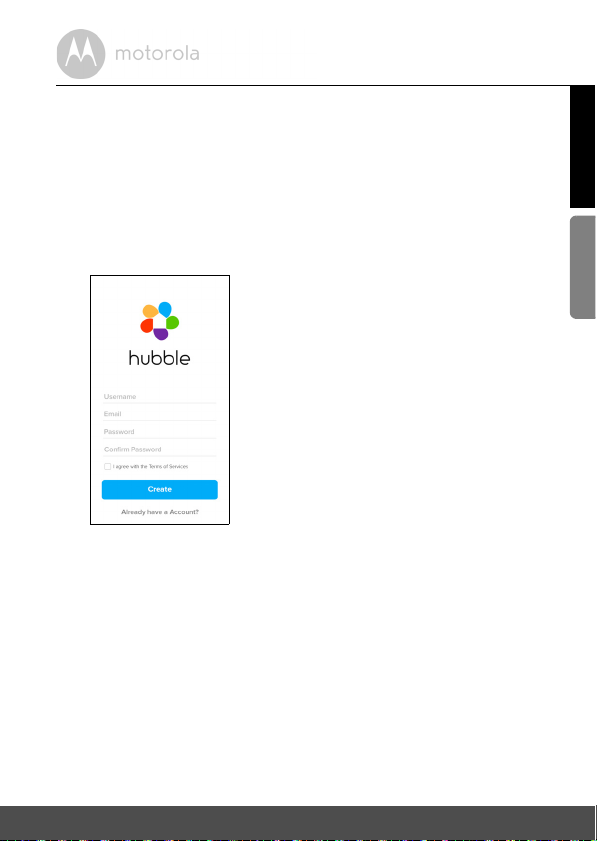
3.2.3 Spustite aplikáciu Hubble for Motorola Monitors App na
A1
zariadení s OS Android™.
• Skontrolujte, či je zariadenie s OS Android™ pripojené k smerovaču Wi-Fi®.
• Spustite aplikáciu Hubble for Motorola Monitors a zadajte údaje vášho konta,
označte položku „I agree to the Terms of Use (Súhlasím s podmienkami
služby“) a ťuknite na Create. (Obrázok A1)
Pozn ámka: Ak už máte vytvorené konto Hubble for Motorola Monitors, vyberte
položku Already have a Account?, čím prejdete na ďalší krok.
SLOVENSKÝ
Android™
Začíname – pripojenie zariadení 11
Page 12
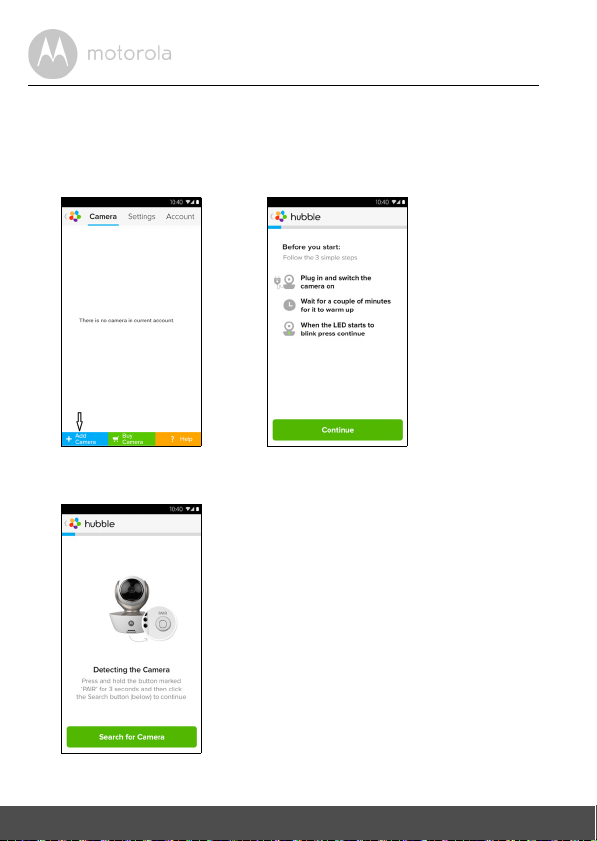
3.2.4 Pridanie kamery do svojho konta
A2 A3
A4
• Vytvorte nové konto a prihláste sa.
• Ťuknite na Add Camera. (Obrázok A2)
• Ťuknite na Continue. (Obrázok A3)
• Na nasledujúcej obrazovke sa objavia pokyny pre nastavenie. (Obrázok A4)
12 Začíname – pripojenie zariadení
Page 13
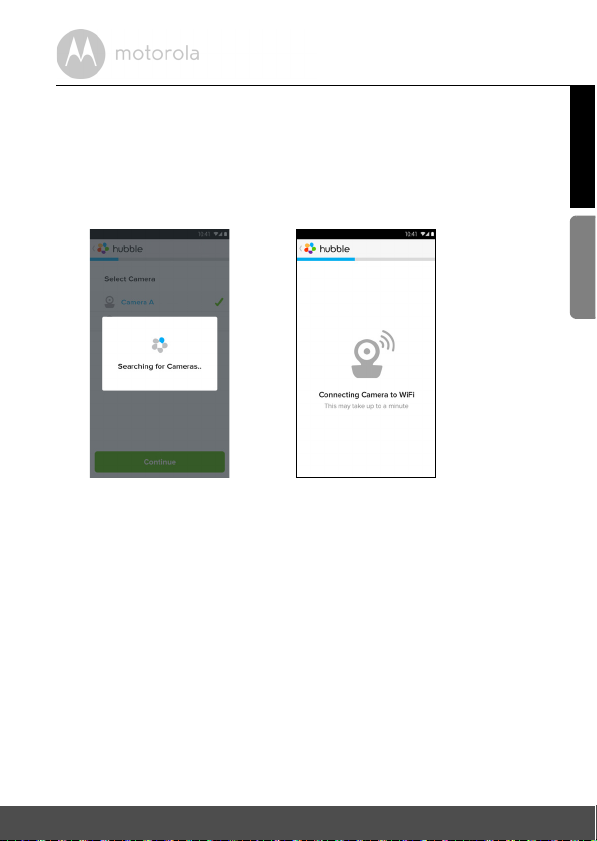
• Stlačte a na 3 sekundy podržte stlačené tlačidlo PA IR na bočnej strane
A5 A6
kamery . Zaznie tón pípnutia a z jednotky kamery zaznie hlas, ktorý povie
„Ready to Pairing (Pripravené na párovanie)“. Ťuknite na Search for Camera.
• Aplikácia automaticky vyhľadá vašu kameru a pripojí sa k nej tak, ako je
znázornené na obrázkoch nižšie (obrázky A5, A6) a kontrolka LED na kamere
bude blikať zelenou/červenou farbou.
SLOVENSKÝ
Android™
Začíname – pripojenie zariadení 13
Page 14
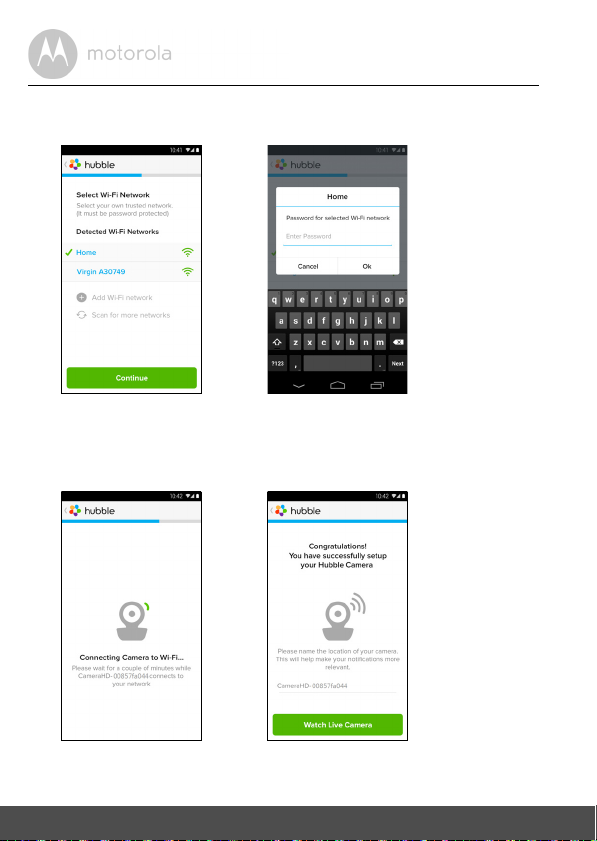
• Vyberte sieť Wi-Fi® a ťuknite na Continue, zadajte heslo pre zvolenú sieť a
A7 A8
A9 A10
ťuknite na tlačidlo OK. (Obrázky A7, A8)
• Pripojenie kamery k sieti Wi-Fi
®
bude trvať niekoľko minút, potom sa zobrazí
stav pripojenia (Obrázky A9, A10). Ak pripojenie zlyhá, ťuknite na tlačidlo
Retry a zopakujte kroky počínajúc od 3.2.4.
14 Začíname – pripojenie zariadení
Page 15
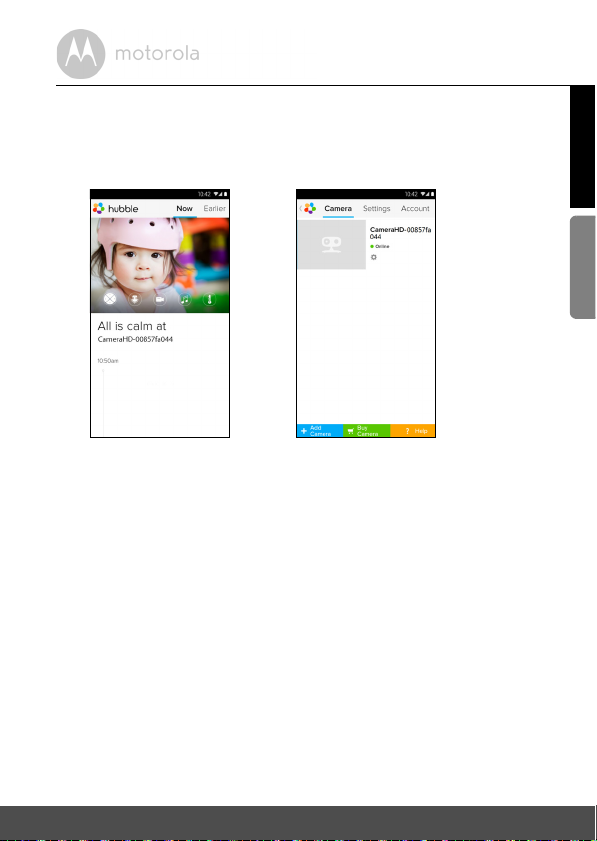
• Stlačením tlačidla Watch Live Cam era zobrazíte video z kamery. Bude blikať
A11 A12
modrá kontrolka LED kamery. (Obrázok A11)
• Ťuknutím na logo Hubble sa vrátite späť na kartu Camera (Kamera), kde
nájdete zoznam dostupných kamier. (Obrázok A12)
SLOVENSKÝ
Android™
Začíname – pripojenie zariadení 15
Page 16
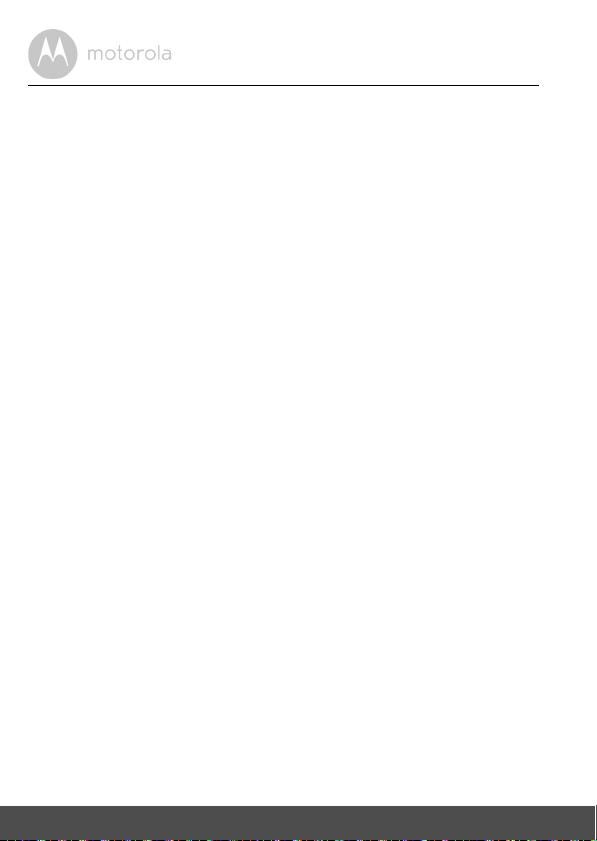
3.3 Používateľské konto a nastavenie kamery:
®
Práca so zariadením iPhone
Čo potrebujete
• Kamera MBP85CONNECT
• Napájací adaptér kamery MBP85CONNECT
• iPhone
3.3.1 ZAPNUTIE a pripojenie ku kamere MBP85CONNECT
• Adaptér kamery MBP85CONNECT zapojte do elektrickej zásuvky a konektor
• Skontrolujte, či je vypínač v polohe ON (Zap.).
• Potom, čo kamera dokončí proces spúšťania, bude blikať červená kontrolka
3.3.2 Prevzatie aplikácie Hubble for Motorola Monitors
• V obchode s aplikáciami vyhľadajte aplikáciu „Hubble for Motorola Monitors“.
• Prevezmite aplikáciu Hubble for Motorola Monitors a nainštalujte ju do
®
/iPad® s iOS verzie 7.0 alebo novšej
zasuňte do zásuvky micro USB na zadnej strane kamery MBP85CONNECT.
LED na kamere. Znamená to, že kamera je pripravená na nastavenie.
®
zariadenia iPhone
/iPad®.
/iPad
®
16 Začíname – pripojenie zariadení
Page 17
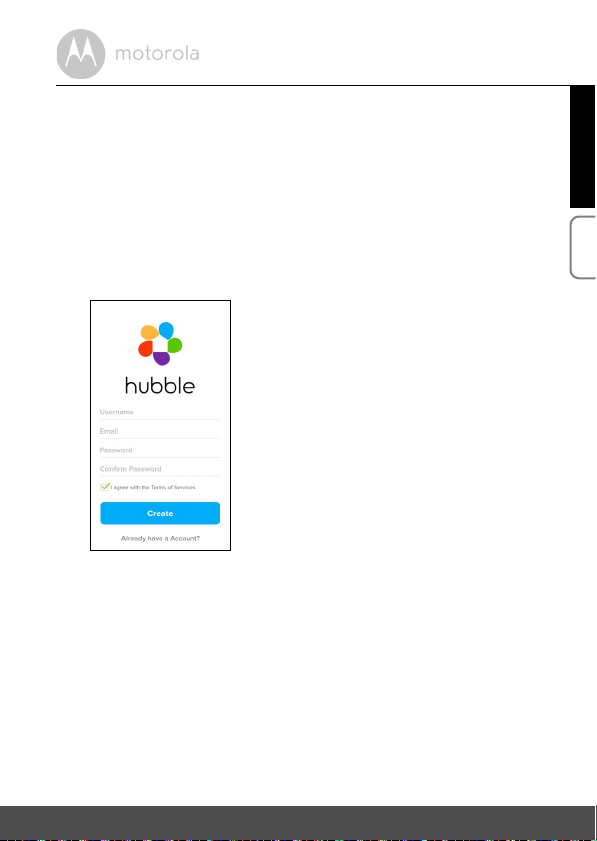
3.3.3 Spustenie aplikácie Hubble for Motorola Monitors na
i1
zariadení iPhone
®
/iPad
®
• Skontrolujte, či je zariadenie iPhone®/iPad® pripojené k smerovaču Wi-Fi®.
• Spustite aplikáciu Hubble for Motorola Monitors a zadajte údaje vášho konta,
reštudujte si podmienky služby, označte položku „I agree to the Terms of
Service (Súhlasím s podmienkami služby“) a potom ťuknite na Create.
(Obrázok i1)
Pozn ámka: Ak už máte vytvorené konto Hubble for Motorola Monitors vyberte
položku Already have a Account?, čím prejdete na ďalší krok.
SLOVENSKÝ
iOS
Začíname – pripojenie zariadení 17
Page 18
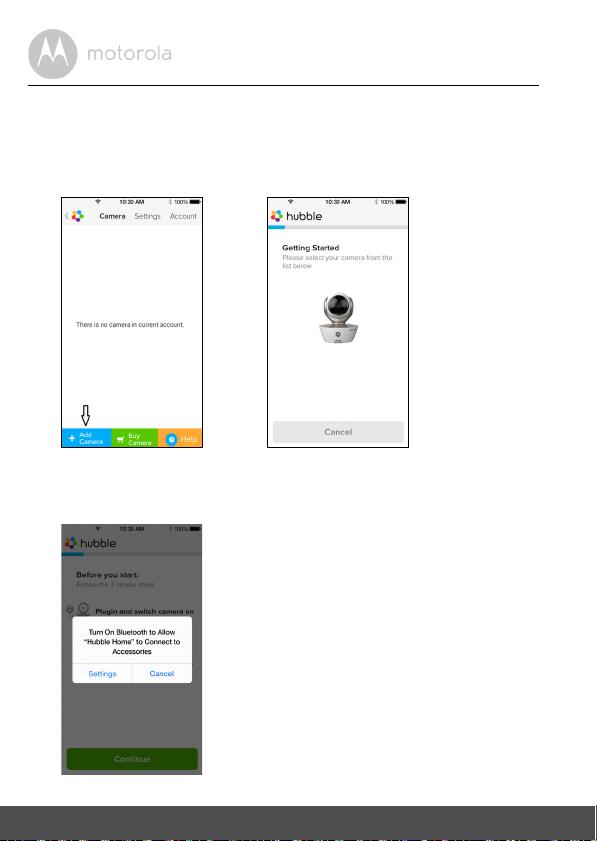
3.3.4 Pridanie kamery do svojho konta
i2 i3
MBP85CONNECT
i4
• Vytvorte nové konto a prihláste sa.
• Ťuknite na Add Camera. (Obrázok i2)
• Ťuknite na „MBP85CONNECT“. (Obrázok i3)
• Podľa pokynov na obrazovke zapnite funkciu Bluetooth™ na zariadení
18 Začíname – pripojenie zariadení
®
/iPad®.
iPhone
Page 19

• Ťuknite na tlačidlo Home (Domov) a v ponuke „Settings“ (Nastavenia)
i5 i6
i7
zapnite funkciu Bluetooth™ na zariadení iPhone
®
/iPad®.
• Stlačením tlačidla HOME (Domov) opustite ponuku nastavení a ťuknutím na
aplikáciu „Hubble for Motorola Monitors“ prejdite na úvodnú obrazovku.
SLOVENSKÝ
iOS
Začíname – pripojenie zariadení 19
Page 20

• Podľa vyššie uvedených krokov nájdite kameru s identifikačným číslom
i8
i9 i10
„CameraHD-xxxxxxxxxx“, potom ťuknite na položku Continue, keď sa vaše
zariadenie iPhone
• Vyberte vašu sieť Wi-Fi
®
alebo iPad® pripojilo ku kamere. (Obrázok i8)
®
a ťuknite na Continue, zadajte heslo a ťuknite na
Next (Ďalej). (Obrázky i9, i10)
20 Začíname – pripojenie zariadení
Page 21

• Pripojenie kamery k sieti Wi-Fi® bude trvať niekoľko minút, potom sa zobrazí
i11 i12
i13 i14
stav pripojenia (Obrázky i11, i12). Ak pripojenie zlyhá, ťuknite na tlačidlo Retry
a zopakujte krok 3.3.4 podľa vyššie uvedených pokynov.
• Stlačením tlačidla Watch Li ve Cam era zobrazíte video z kamery. (Obrázok i13)
• Ťuknutím na logo Hubble sa vrátite späť na kartu Camera (Kamera), kde
nájdete zoznam dostupných kamier. (Obrázok i14)
SLOVENSKÝ
iOS
Začíname – pripojenie zariadení 21
Page 22

4. Kamera
4.1 Pripojenie kamery k zdroju napájania
• Zasuňte malý koniec napájacieho adaptéra do konektora napájacieho
adaptéra a napájací adaptér zapojte do elektrickej zásuvky.
• Vypínač prepnite do polohy ON (Zap.). Rozsvieti sa modrá kontrolka LED
napájania. (Poznámka: Ak chcete zariadenie vypnúť, vypínač prepnite do
polohy OFF (Vyp.).
4.2 Funkcie kamery:
Práca so zariadeniami so systémom Android™
• Spustite aplikáciu Hubble na zariadení s OS Android™.
• Na obrazovke sa zobrazí obraz kamery.
4.2.1 Doplnenie ďalších kamier
• Kým sa nachádzate v zobrazení kamery, ťuknutím na logo Hubble prejdite na
stránku karty Add Camera. (Obrázok A13)
• Ťuknutím na položku Add Camera pridáte ďalšiu kameru podľa krokov
postupu konfigurácie zariadenia s OS Android™ v časti 3.2.4. (Obrázok A14)
22 Kamera
Page 23

• Po pridaní kamery sa automaticky zobrazí zobrazenie kamery.
A13 A14
SLOVENSKÝ
Android™
Kamera 23
Page 24

4.2.2 Odobratie kamery
A15 A16
Kameru môžete z konto odobrať nasledujúcim spôsobom:
• Ťuknite na ikonu nastavenia na stránke Camera list screen/page
(Obrazovka/stránka zoznamu kamier) a potom ťuknite na Camera Details.
(Obrázok A15)
• Vyberte položku Remove Camera a ťuknite na možnosť Ye s , aby ste
odstránili jednotku zo zoznamu kamier. (Obrázok A16)
24 Kamera
Page 25

4.2.3 Zmena údajov konta
A17
Údaje konta môžete zmeniť pomocou zariadenia Android™.
• Ťuknite na Account na stránke General (Všeobecné) a na obrazovke sa
zobrazí nastavenie konta. (Obrázok A17)
• Ťuknutím na Change Password zmeňte svoje heslo a postupujte podľa
pokynov.
• Ťuknite na Log Out a opustite konto.
• Ťuknite na plán Freemium, čím prejdete na službu záznamu videa do cloudu.
Ďalšie informácie získate na našej webovej stránke
http://www.hubbleconnected.com
• Ťuknutím na položku Use získate prístup k nastaveniu vzdialeného
pripojenia, pričom použite možnosť Remote Only (Použiť len diaľkové) tak,
že vyberiete možnosť Ye s .
• Ak dôjde k odpojeniu, položka Enable Disconnect Alert zaistí v prípade
odpojenia upozornenie pípnutím. Upozornenie na odpojenie povolíte
výberom položky Ye s .
• Ťuknutím na položku Send Log (Odoslať denník) odošlete správu aplikácie
Hubble do nášho servera prostredníctvom e-mailu; túto správu je potrebné
zaslať v prípade, ak si ju vyžiada pracovník služieb zákazníkom.
.
SLOVENSKÝ
Android™
Kamera 25
Page 26

4.2.4 Nastavenia kamery
A18 A19
A20
Nastavenia kamery môžete zmeniť ťuknutím na ikonu Nastavenia na stránke
kamier. (Obrázok A18)
• Ťuknutím na položku
Image
,
Firmware version, Model ID
• Ak chcete nastaviť citlivosť rozpoznávania zvukov a pohybu a upozornenie na
vysokú/nízku teplotu, ťuknite na položku
Camera Details
zobrazíte pol ožky
a
Remove Camera
Notification Sensitivity
Camera Name, Change
. (Obrázok A19)
. (Obrázok A20)
26 Kamera
Page 27

4.2.5 Všeobecné nastavenia
A21 A22
• Ťuknite na Settings na stránke General (Všeobecné).
• Ťuknutím na položku General Settings prepnete formát položiek Clock (12
hod/24 hod) a Te mp er at u re (°C/°F) a aktivujete položky Notification Sound
alebo Vibra tion . (Obrázok A21)
• Ťuknite na položku Do Not Disturb, nastavte časovač na požadovaný čas a
vyberte položku ON. Kamera vám potom počas nastaveného časového
obdobia nebude zasielať žiadne zvukové ani iné notifikácie pre zariadenie s
OS Android™. (Obrázok A22)
SLOVENSKÝ
Android™
Kamera 27
Page 28

4.2.6 Funkcie aplikácie Hubble
A23 A24
Ťuknite na oblasť sledovania a objavia sa ikony funkcií tak, ako to vidíte nižšie.
Two-Way Communication – Ťuknite na ikonu mikrofónu, aby ste na
kamere zapli funkciu odpovedania, pričom raz stlačte kruhové tlačidlo, aby ste
hovorili. Opätovným stlačením budete počúvať zvuk z kamery. (Obrázky A23,
A24)
28 Kamera
Page 29

Funkcia posúvania a otáčania:
A25 A26
Pre nakláňanie ťukajte na tlačidlá nahor a nadol, pre otáčanie do strán ťukajte na
tlačidlá doľava a doprava. (Obrázky A25, A26)
SLOVENSKÝ
Android™
Kamera 29
Page 30

Fot og raf ia /vi deo – Nasnímajte fotografiu alebo zaznamenajte video z
A27 A28
A29
fotoaparátu.
Ťuknutím na funkciu fotografie/videa aktivujete funkciu fotografie/videa.
Vyberte funkciu záznamu videa zvolením malej ikony videa napravo od veľkého
modrého tlačidla. Tým spustíte záznam. Farba tlačidla sa zmení na červenú,
opakovaným stlačením zastavíte záznam. (Obrázky A27, A28)
Ak chcete prepnúť do režimu kamery, ťuknite na malú ikonu kamery napravo
od veľkého modrého tlačidla a potom stláčaním veľkého modrého tlačidla
snímajte fotografie zo zobrazenia kamery. (Obrázok A29)
30 Kamera
Page 31

Poznámka:
A30 A31
Fotografie a videá sa budú uchovávať v internej flash pamäti zariadenia s OS
Android™, pričom sa k nim dá pristupovať cez prostredie galérie alebo
prehrávača médií. Ak chcete prehrať videá, použite aplikáciu Hubble alebo
aplikáciu odiného dodávateľa, ako je napr. MX player (ktoré sa nachádzajú v
obchode Google Play™), ktorá dokáže prehrať formát MJPG (Motionjpeg) .
Melódia – Na prehratie jednej z 5 predvolených melódií ťuknite na položku
Melody (Melódia), aby sa zobrazila ponuka Melody (Melódia) a vyberte jednu z
vašich preferovaných, ktorá sa prehrá cez kameru. (Obrázok A30)
Meranie teploty – Údaj o teplote zo snímača teploty na zadnej strane
kamery sa zobrazí na obrazovke CD vášho zariadenia s OS Android™ (Ob rázok
A31). Farba načítaných hodnôt sa zmení na ČERVENÚ, keď teplota presiahne
rozsah najnižšej a najvyššej teploty nastavený vo vašej položke Account (Konto).
(pozrite si časť 4.2.4)
SLOVENSKÝ
Android™
Kamera 31
Page 32

4.3 Funkcie kamery:
i15 i16
®
Práca so zariadením iPhone
• Spustite aplikáciu Hubble na zariadení iPhone
• Na obrazovke sa zobrazí obraz kamery.
4.3.1 Doplnenie ďalších kamier
• Kým sa nachádzate v zobrazení kamery, ťuknutím na logo Motorola prejdete na
stránku Add Camera. (Obrázok i15)
• Ťuknutím na položku Add Camera pridáte inú kameru (postupujte podľa
krokov v časti 3.3.4 pre nastavenie zariadenia
• Po pridaní kamery sa automaticky zobrazí zobrazenie kamery.
Poznámka:
K jednému kontu môžete mať pripojené najviac 4 kamery.
®
/iPad
®
/iPad®.
®
/iPad®) (Obrázok i16)
32 Kamera
Page 33

4.3.2 Odobratie kamery
i17 i18
Kameru môžete z konta odobrať nasledujúcim spôsobom:
• Ťuknite na ikonu nastavení na stránke General (Všeobecné) a potom
ťuknite na Camera Detail. (Obrázok i17)
• Vyberte položku Remove Camera a ťuknutím na položku Ye s vymažte
jednotku zo zoznamu kamier. (Obrázok i18)
SLOVENSKÝ
iOS
Kamera 33
Page 34

4.3.3 Zmena údajov konta
i19
Informácie konta môžete zmeniť pomocou zariadenia iPhone®/iPad®.
• Ťuknite na Account na stránke General (Všeobecné) a na obrazovke sa
zobrazí nastavenie konta. (Obrázok i19)
• Ťuknite na položku Change Password, ak chcete zmeniť heslo podľa
pokynov.
• Ťuknutím na položku Log Out opustite konto.
• Ťuknite na položku Current Plan, čím prejdete na službu záznamu videa do
cloudu. Ak chcete získať bližšie informácie, navštívte našu webovú stránku
www.hubbleconnected.com/motorola/plans
• Ťuknutím na položku Send app log odošlete správu aplikácie Hubble do
nášho servera prostredníctvom e-mailu; túto správu je potrebné zaslať v
prípade, ak si ju vyžiada pracovník služieb zákazníkom.
.
34 Kamera
Page 35

4.3.4 Nastavenia kamery
i20 i21
i22
Nastavenia kamery môžete zmeniť ťuknutím na ikonu Nastavenia na stránke
General (Všeobecné) (Obrázok i20). Môžete si pozrieť položky Camera Name
a Firmware version (Obrázok i21) a môžete zmeniť názov kamery po ťuknutí na
existujúci názov podľa pokynov.
• Ak chcete nastaviť citlivosť rozpoznávania zvukov a pohybu upozornenie na
vysokú/nízku teplotu, ťuknite na položku
Notification Sensitivity
. (Obrázok i22)
SLOVENSKÝ
iOS
Kamera 35
Page 36

4.3.5 Všeobecné nastavenia
i23 i24
i25
• Ťuknite na
• Ťuknutím na položku General Settings zmeníte formát položiek Clock
(12 hod/24 hod) a Te m p e r a t u r e (°C/°F) a aktivujete položky Notification
Sound alebo Vibr ation. (Obrázok i24)
• Ťuknite na položku Do Not Disturb, nastavte časovač na požadovaný čas a
vyberte položku ON (Zap.). Kamera vám potom počas nastaveného
časového obdobia nebude zasielať žiadne zvukové ani iné notifikácie pre
zariadenie iPhone
Settings
na stránke General (Všeobecné). (Obrázok i23)
®
/iPad®. (Obrázok i25)
36 Kamera
Page 37

4.3.6 Nastavenia aplikácie Hubble
i26
• Ťuknite na Settings v zariadení iPhone®/iPad® a objaví sa zoznam aplikácií,
potom ťuknite na a nastavenia sa zobrazia na obrazovke. (Obrázok
i26)
SLOVENSKÝ
iOS
Kamera 37
Page 38

4.3.7 Funkcie aplikácie Hubble
i27 i28
V zobrazení kamery ťuknite na oblasť zobrazenia a ikony funkcií sa zobrazia
nasledovne.
Two-Way Communication – Ťuknite na ikonu mikrofónu, aby ste na kamere
zapli funkciu odpovedania, pričom raz stlačte kruhové tlačidlo, aby ste hovorili.
Opätovným stlačením budete počúvať zvuk z kamery. (Obrázky i27, i28)
38 Kamera
Page 39

Funkcia posúvania a otáčania:
i29 i30
Ak chcete aktivovať funkciu posúvania a otáčania, ťuknite na ikonu 4 smerových
šípok. Stláčaním šípok nahor/nadol budete kameru nakláňať nahor a nadol, kým
stláčaním šípok doľava a doprava budete kameru natáčať doľava a doprava.
(Obrázky i29, i30)
SLOVENSKÝ
iOS
Kamera 39
Page 40

Funkcia fotografie – Ak chcete aktivovať funkciu snímania fotografií, ťuknite
i31
na ikonu kamery na obrazovke. Ak chcete nasnímať fotografiu, stlačte veľké
modré tlačidlo kamery. (Obrázok i31)
Poznámka:
Fotografie sa uložia do internej pamäte zariadenia iPhone
40 Kamera
®
/iPad®.
Page 41

Melódia – Na prehratie jednej z predvolených zvukových melódií v systéme
i32 i33
ťuknite na položku Melody (Melódia), aby sa zobrazila ponuka Melody (Melódia)
a vyberte jednu z vašich preferovaných, ktorá sa prehrá cez kameru. (Obrázok
i32)
Meranie teploty – Údaj o teplote zo snímača teploty na zadnej strane
kamery sa zobrazí na obrazovke LCD vášho zariadenia iPhone
®
/iPad
®
(Obrázok i33). Farba načítaných hodnôt sa zmení na ČERVENÚ, keď teplota
presiahne rozsah najnižšej a najvyššej teploty nastavený vo vašej položke
Account (Konto). (pozrite si časť 4.3.5)
SLOVENSKÝ
iOS
Kamera 41
Page 42

4.4 Funkcie kamery:
Práca s PC/notebookom
• Prejdite na adresu:
• Zadajte svoje používateľské meno a heslo a potom kliknite na položku Login
(Prihlásiť), ak už máte vytvorené konto.
• Kliknite na kameru spárovanú s kontom prostredníctvom zariadenia s OS
Android™ alebo zariadenia iPhone
zobrazenie kamery. Týmto spôsobom môžete poľahky zostať v kontakte s
priateľmi, obľúbenými miestami a domácimi miláčikmi so živým
streamovaním videa.
• Nastavenia môžete zmeniť podľa pokynov k ponuke na webových stránkach.
https://app.hubbleconnected.com/#login
®
/iPad® a na obrazovke sa zobrazí
42 Kamera
Page 43

5. Postup na reset kamery
Pozn ámka: Ak sa kamera premiestňuje od jedného smerovača (napr. doma) k
druhému (napr. v kancelárii) alebo ak máte problémy s konfiguráciou kamery,
kameru je potrebné resetovať. Kameru resetujte podľa nasledujúceho postupu:
1. Prepnite vypínač do polohy OFF (Vyp.).
2. Stlačte a podržte tlačidlo PAIR (Párovať) a vypínač prepnite do polohy ON
(Zap.).
3. Keď zaznie pípnutie potvrdenia, uvoľnite tlačidlo PAIR (Párovať) a počkajte,
kým kamera vykoná postup interného resetu. Po úspešnom resete kamery
sa kontrolka LED zmení na červenú a bude pomaly blikať.
4. Kameru môžete znovu pridať podľa pokynov v časti 3.2.4 pre zariadenie OS
Android alebo v časti 3.3.4 pre zariadenie iOS.
SLOVENSKÝ
Postup na reset kamery 43
Page 44

6. Pomocník
Hlasité rušenie
Ak sa má zabrániť šumu a ozvene v pozadí, uistite sa, že medzi zariadením a
kamerovou jednotkou Wi-Fi
Používanie produktov pracujúcich na frekvencii 2,4 GHz, ako sú napr. systémy
Bluetooth™ alebo mikrovlnné rúry, môže spôsobiť rušenie tohto produktu.
Kamerovú jednotku Wi-Fi
prípadne zariadenia vypnite, ak spozorujete, že spôsobujú nežiaduce rušenie.
Prerušenie spojenia
Skontrolujte nastavenia Wi-Fi
sa, že kamerová jednotka Wi-Fi
uskutoční pripojenie k sieti Wi-Fi
Ak zabudnete svoje heslo
Ak si nepamätáte svoje heslo, ťuknite na položku „Forgot Password“
(Zabudol som heslo) a odošlite svoju e-mailovú adresu. Nové heslo bude
okamžite zaslané na vašu e-mailovú adresu.
Riešenie problémov
Kategória Problém
Konto Nemôžem sa prihlásiť
ani po registrácii.
Konto Zobrazí sa mi chybové
hlásenie , ktoré uvádza:
„Email ID is not
registered“ (E-mailová
adresa nie je
zaregistrovaná).
®
je dostatočný odstup.
®
držte vo vzdialenosti aspoň 1,5 m od týchto zariadení,
®
. V prípade potreby znovu pripojte Wi-Fi®. Uistite
®
je zapnutá. Počkajte niekoľko minút, kým sa
®
.
Riešenie
Popi s/chyba
Skontrolujte svoje používateľské
meno a heslo.
Uistite sa, že máte u nás registrované
konto. Ťuknutím na položku
Account
vytvoríte konto, ktoré vám
umožní využívať videokameru na
monitorovanie detí s rozhraním Wi-Fi
Create
®
.
44 Pomocník
Page 45

Konto Čo mám robiť, ak
zabudnem heslo?
Konto Nedostal som nové
heslo, hoci som použil
možnosť „Forgot
Password“ (Zabudol
som heslo).
Problémy s
konektivitou
Zobrazí sa mi hlásenie:
We are having
problems accessing
your camera (Máme
problém s prístupom k
vašej kamere). This
could be due to lack of
internet connection
(Môže to byť
spôsobené chýbajúcim
internetovým
pripojením). Please
wait and try again later
(Počkajte, prosím, a
skúste znova neskôr).
Kliknite na prepojenie „Forgot
Password (Zabudol som heslo)“ na
webovej stránke https://
app.hubbleconnected.com/#login
ALEBO na aplikáciu v OS Android™
alebo iOS. Na vašu registrovanú emailovú adresu vám bude zaslaný email.
1. E-mailová správa mohla byť
presunutá do priečinka pre
nevyžiadanú poštu. Pozrite sa do
priečinka pre nevyžiadanú poštu.
2. E-mail vám môže byť doručený s
oneskorením. Počkajte niekoľko
minút a obnovte svoje e-mailové
konto.
1. Please try again in a few minutes
(Skúste to znova o niekoľko
minút). Môže to spôsobovať
akýkoľvek problém s
internetovým pripojením.
2. Ak problém pretrváva, reštartujte
kameru a overte si, či sa tým
problém nevyrieši.
3. Reštartujte bezdrôtový smerovač.
SLOVENSKÝ
Pomocník 45
Page 46

Zobrazenie
®
kamery
Keď som v režime
„Remote Mode
(Vzdialený režim)“,
video sa po 5 minútach
zastaví. Ako ho
zobrazím na dlhší čas?
Funkcie Prah nastavenia
zvukového
upozornenia nie je
správny.
Problémy s
konektivitou
Aplikácia v telefóne
zobrazí nasledujúce
hlásenie: „Unable to
connect to BMS server“
(Nedá sa pripojiť k
serveru BMS).
Konfigurácia Keď pridávam novú
kameru do môjho
konta, nemôžem nájsť
žiadne kamery, ktoré
by bolo možné pridať.
Keď pristupujete ku kamere
prostredníctvom inej ako domácej
siete (cez internet), časový limit pre
vaše video vyprší po 5 minútach.
Streamovanie môžete opätovne
spustiť opakovaným kliknutím na
kameru z aplikácie pre OS
Android™/iOS.
Ak pristupujete ku kamere z
webového prehliadača, stlačením
tlačidla Reload (Načítať znovu)
môžete znovu spustiť streamovanie
videa z kamery.
V ponuke Camera Settings
(Nastavenia kamery) môžete nastaviť
citlivosť zvuku pre aktiváciu notifikácií.
1.
Skontrolujte intenzitu signálu
siete Wi-Fi .
2. Skontrolujte, či ste pripojený k
internetu spustením prehliadača
v telefóne a zobrazením webovej
stránky ako napr.
www.google.com
.
3. Ak ste sa úspešne pripojili k
internetu, skúste to znova.
Ak sa pokúšate pridať kameru, ktorá
už bola v minulosti pridaná do vášho
alebo iného konta, kameru najskôr
musíte resetovať. Toto je možné
uskutočniť stlačením a podržaním
tlačidla PAIR (Párovať) na spodnej
strane kamery po dobu 5 sekúnd.
46 Pomocník
Page 47

Všeobecné Aké prehliadače sa
®®®
®
podporujú na účely
prístupu z prostredia
my PC/Mac?
Všeobecné Čo znamená blikanie
kontroliek LED?
Problémy s
konektivitou
Nemôžem pristupovať
ku kamere.
Na PC a Mac odporúčame používať
prehliadač Google Chrome™.
Podporujú sa však aj nasledujúce
prehliadače:
PC: Internet Explorer
Mac: Safari
®
®
9 a novší.
6.
Blikanie kontrolky LED signalizuje
nasledujúce stavy:
Pomalé blikanie: 1. Kamera je v
konfiguračnom režime. V tomto režime
môžete kameru pridať do svojho konta.
Predvolene po vybalení je kamera v
konfiguračnom režime. Ak chcete
vykonať reset do konfiguračného
režimu, stlačte a podržte tlačidlo PAIR
(Párovať) na spodnej strane kamery,
kým nezaznie pípnutie.
Pomalé blikanie: 2. Kamera sa buď
pripája k smerovaču, alebo stratila
spojenie so smerovačom. Skontrolujte,
či sa kamera nachádza v dosahu
signálu Wi-Fi .
Kontrola LED svieti neprerušovane:
Kamera je pripojená k sieti Wi-Fi .
Skontrolujte, či je kamera v dosahu
signálu Wi-Fi . Ak kontrolka LED na
kamere pomaly bliká, skúste kameru
premiestniť bližšie k smerovaču v
záujme lepšej Wi-Fi konektivity a
skúste to znova.
SLOVENSKÝ
Pomocník 47
Page 48

Konfigurácia Počas nastavovania na
®
zariadeniach s OS
Android™ a iOS
nedokážem nájsť svoju
kameru počas
posledného kroku a
nastavenie zlyhá.
Problémy s
konektivitou
Hoci pristupujem k
mojej kamere z
rovnakej siete Wi-Fi ,
moja kamera je stále
zobrazená ako
vzdialená. Môžem k nej
pristupovať len na 5
minút v rámci jednej
relácie.
Kamera Keď sa pokúšam
zobraziť obraz z
kamery, zobrazí sa mi
výzva na inováciu
firmvéru kamery. Ako
mám postupovať?
Kameru resetujte do konfiguračného
režimu a skúste to znova. Stlačte a
podržte tlačidlo PAIR (Párovať) na
spodnej strane kamery, kým nezaznie
pípnutie. Počkajte minútku, kým sa
kamera nereštartuje. Kontrolka LED
kamery naznačuje, že sa nachádza v
režime nastavenia. Teraz znovu
reštartujte konfiguráciu z prostredia
inteligentného telefónu.
Skontrolujte nastavenia bezdrôtového
smerovača. Na smerovačoch značky
Buffalo existuje napríklad možnosť
nazývaná Wireless Isolation
(Bezdrôtová izolácia). Túto možnosť
zakážte.
Inovujte firmvér. Potrvá to približne 5
minút. Z času na čas dodávame
inovácie, ktoré vylepšujú funkcie
kamery.
48 Pomocník
Page 49

Všeobecné Ktoré platformy sa
®®®®®®®®®
®
podporujú na prístup
ku kamere?
Všeobecné Pri prístupe k
vzdialenej kamere
nepočujem zvuk.
Všeobecné Čo znamená
pojem „Lokálna
kamera“ a „Vzdialená
kamera“?
Minimálne požiadavky:
Windows 7*
* Vyžaduje sa zásuvný modul Java pre
prehliadač
Mac OS verzie 10.7
Chrome™ verzie 24
Internet Explorer verzie 9
Safari verzie 6
Java™ verzie 7
Firefox verzie 18.0
Adobe Flash Player 15.0
Android™ 4.2
iPhone /iPad iOS verzie 7.0
Ak chcete reprodukovať zvuk, môžete
kliknúť na ikonu reproduktora na
obrazovke video streamu.
Predvolene pri prístupe k vzdialenej
kamere zvuk nie je zapnutý.
Keď pristupujete ku kamere z
rovnakej bezdrôtovej siete (doma), na
ktorej je kamera nakonfigurovaná, ide
o lokálnu kameru. Keď ku kamere
pristupujete z miesta mimo
domácnosti, ide o vzdialenú kameru.
Mimo domácnosti môžete využívať
pripojenie 3G, 4G alebo 4G LTE,
prípadne pripojenie Wi-Fi .
SLOVENSKÝ
Pomocník 49
Page 50

Všeobecné Ako prevezmem
aplikáciu pre
zariadenia s OS
Android™ a iOS?
Konfigurácia Keď sa preruší prenos
videa, aplikácia sa
pokúsi o obnovenie
spojenia a výsledkom
toho bude strata
reprodukcie zvuku a
sekanie videa.
Funkcie Koľko používateľov
môže pristupovať k
jednej kamere
súčasne?
Android™:
- Otvorte aplikáciu Google Play
Store na zariadení s OS Android™
- Vyberte položku Search (Hľadať)
- Zadajte „Hubble for Motorola
Monitors“
- Výsledky zobrazia aplikáciu Hubble
- Vyberte a nainštalujte ju
Zariadenie iOS:
- Otvorte App Store
SM
- Vyberte položku Search (Hľadať)
- Zadajte „Hubble for Motorola
Monitors"
- Výsledky zobrazia aplikáciu Hubble
- Vyberte túto aplikáciu a nainštalujte
ju.
Bude potrebné vypnúť funkciu
automatického uzamykania na
inteligentnom zariadení, čím sa
zabezpečí kontinuálne streamovanie
videa/zvuku.
Ak pristupujete v lokálnom režime,
podporujú sa dvaja používatelia. V
prípade viac ako dvoch používateľov
bude celé streamovanie prechádzať
vzdialeným serverom. Ten umožňuje
ku kamere pristupovať
neobmedzenému počtu používateľov
súčasne.
50 Pomocník
Page 51

Problémy s
konektivitou
Zistil som, že moje
ďalšie webkamery
spôsobujú rušenie
zariadenia.
Výkon streamovania videa závisí od
šírky pásma internetového pripojenia,
najmä ak máte 2 alebo viac zariadení
streamujúcich video, ktoré obsluhuje
jeden smerovač.
SLOVENSKÝ
Pomocník 51
Page 52

7. Všeobecné informácie
Ak produkt nefunguje správne...
1. Prečítajte si používateľskú príručku.
2. Obráťte sa na oddelenie služieb zákazníkom na čísle:
+49 (0) 1805 938 802 (pre Európu)
Email: motorola-mbp@tdm.de
Obmedzená záruka na spotrebiteľské produkty a
príslušenstvo („Záruka“)
Ďakujeme vám za zakúpenie produktu značky Motorola vyrobeného na základe
licencie od spoločnosti Binatone Electronics International Ltd („BINATONE“)
Na čo sa vzťahuje táto Záruka?
S ohľadom na nižšie uvedené výnimky spoločnosť BINATONE garantuje, že tento
produkt značky Motorola („Produkt“) alebo certifikované príslušenstvo
(„Príslušenstvo“) predávané na použitie v kombinácii s týmto produktom, nebude
obsahovať žiadne nedostatky, pokiaľ ide o materiály a dielenské vyhotovenie, pri
bežnom spotrebiteľskom používaní počas nižšie vytýčenej lehoty. Táto Záruka je
vašou výhradnou zárukou a nie je prevoditeľná na iné osoby.
Na koho sa vzťahuje krytie?
Táto Záruka sa vzťahuje len na prvého spotrebiteľa, ktorý produkt zakúpil a nie je
prevoditeľná.
Ako bude postupovať spoločnosť BINATONE?
Spoločnosť BINATONE alebo jej oprávnený distribútor podľa vlastného
uváženia a v komerčne primeranom čase bezplatne opraví alebo vymení
Produkty alebo Príslušenstvo, ktoré nie sú v súlade s touto Zárukou. Máme právo
použiť funkčne ekvivalentné obnovené/repasované/vopred vlastnené nové
Produkty, Príslušenstvo alebo diely.
52 Všeobecné informácie
Page 53

Existujú ďalšie obmedzenia?
AKÉKOĽVEK ODVODENÉ ZÁRUKY VRÁTANE (OKREM INÉHO)
ODVODENÝCH ZÁRUK NA PREDAJNOSŤ A VHODNOSŤ NA KONKRÉTNY
ÚČEL , BUDÚ OBMEDZENÉ NA OBDOBIE PLATNOSTI TEJTO
OBMEDZENEJ ZÁRUKY, PRIČOM OPRAVA ALEBO VÝMENA
ZABEZPEČENÁ PODĽA TEJTO VÝSLOVNEJ OBMEDZENEJ ZÁRUKY JE
VÝHRADNÝM NÁPRAVNÝM PROSTRIEDKOM SPOTREBITEĽA A
ZASTUPUJE VŠETKY OSTATNÉ ZÁRUKY, VÝSLOVNÉ ČI ODVODENÉ.
SPOLOČNOSŤ MOTOROLA ANI BINATONE NEBUDE ZA ŽIADNYCH
OKOLNOSTÍ NIESŤ ZODPOVEDNOSŤ, ČI UŽ PODĽA ZMLUVY ALEBO V
PRÍPADE ÚMYSELNÉHO PORUŠENIA (VRÁTANE NEDBANLIVOSTI), ZA
ŠKODY PRESAHUJÚCE NÁKUPNÚ CENU PRODUKTU ALEBO
PRÍSLUŠENSTVA, ALEBO AKÉKOĽVEK NEPRIAME, NÁSLEDKOVÉ,
ŠPECIÁLNE ČI NÁHODNÉ ŠKODY AKÉHOKOĽVEK DRUHU, PRÍPADNE
STRATU VÝNOSOV ČI UŠLÝ ZISK, STRATU OBCHODNÝCH PRÍLEŽITOSTÍ,
STRATU INFORMÁCIÍ ALEBO INÚ FINANČNÚ STRATU VYVSTÁVAJÚCU Z/V
SPOJITOSTI SO SCHOPNOSŤOU ČI NESCHOPNOSŤOU POUŽÍVAŤ
PRODUKTY ALEBO PRÍSLUŠENSTVO V PLNOM ROZSAHU, V AKOM JE
MOŽNÉ SA TOHTO ODŠKODNÉHO ZRIECŤ PODĽA LITERY ZÁKONA.
Niektoré jurisdikcie neuznávajú vylúčenie alebo obmedzenie náhodných alebo
následných škôd, alebo obmedzenie dĺžky odvodenej záruky, preto sa na vás
vyššie uvedené obmedzenia alebo výnimky nemusia vzťahovať. Táto Záruka
vám poskytuje určité zákonné práva, pričom taktiež môžete mať iné práva, ktoré
sa líšia v závislosti od konkrétnej jurisdikcie.
SLOVENSKÝ
Všeobecné informácie 53
Page 54

Kryté produkty Lehota krytia
Spotrebiteľské produkty Dva (2) roky odo dňa pôvodného zakúpenia
produktov prvým spotrebiteľom (kupujúcim)
produktu.
Spotrebiteľské príslušenstvo Deväťdesiat (90) dní odo dňa pôvodného
zakúpenia príslušenstva prvým spotrebiteľom
(kupujúcim) produktu.
Spotrebiteľské produkty a
príslušenstvo, ktoré boli
opravené alebo vymenené
Zostávajúce obdobie pôvodnej záruky alebo
deväťdesiat (90) dní odo dňa vrátenia
spotrebiteľovi, podľa toho, ktoré z období je
dlhšie.
Výni mky
Bežné opotrebenie pri používaní Pravidelná údržba, oprava a výmena dielov z
dôvodu bežného opotrebenia nie je krytá zárukou.
Batérie Záruka sa vzťahuje len na batérie, ktorých kapacita pri plnom nabití
klesne pod 80 % ich menovitej kapacity, a batérie, ktoré tečú.
Nenáležité a hrubé používanie.
Nedostatky alebo poškodenia, ktoré sú výsledkom
nasledujúcich javov: (a) nesprávna prevádzka, uskladnenie alebo nenáležité či
hrubé používanie, nehoda či opomenutie, ako napr. fyzi cké poškodenie (praskliny,
škrabance atď.) na povrchu produktu vyvstávajúce z nenáležitého používania; (b)
kontakt s tekutinami, vodou, dažďom, extrémnou vlhkosťou alebo agresívnym
potom, pieskom, hlinou a podobnými látkami, extrémnym teplom alebo
potravinami; (c) používanie Produktov alebo Príslušenstva na komerčné účely a
vystavovanie Produktu alebo Príslušenstva abnormálneho používaniu alebo
podmienkam; prípadne (d) iné konanie, ktoré nie je chybou spoločnosti
MOTOROLA ani BINATONE, sú vyňaté zo záručného krytia.
Používanie Produktov a príslušenstva inej značky ako Motorola. Nedostatky
alebo poškodenia vyvstávajúce z používania Produktov alebo Príslušenstva či
periférnych zariadení inej značky ako Motorola, alebo bez certifikácie od
spoločnosti Motorola, nie sú kryté zárukou.
54 Všeobecné informácie
Page 55

Neoprávnený servis alebo modifikácia Nedostatky alebo poškodenia
vyvstávajúce zo servisu, testovania, nastavovania, inštalácie, údržby,
pozmeňovania či modifikácie akýmkoľvek spôsobom inou osobou ako
zamestnancom spoločnosti MOTOROLA, BINATONE alebo ich autorizovaných
servisných stredísk, sú vyňaté zo záručného krytia.
Pozmenené produkty
Produkty alebo prísl ušenstvo s(o) (a) sériovými číslami alebo
dátumovými značkami, ktoré boli odstránené, pozmenené alebo znehodnotené;
(b) poškodenými pečaťami alebo ktoré vykazujú známky manipulácie; (c)
nezhodujúcimi sa sériovými číslami dosiek; alebo (d) puzdrami či dielmi, ktoré nie sú
vyhovujúce alebo sú inej značky ako Motorola, sú vyňaté zo záručného krytia.
Komu nikačné služby Nedostatky, poškodenia alebo poruchy Produktov alebo
Príslušenstva spôsobené komunikačnou službou alebo signálom, ktorý môžete
mať predplatený alebo ktorý využívate v kombinácii s Produktmi alebo
Príslušenstvom, sú vyňaté zo záručného krytia.
Ako získať záručný servis a ďalšie informácie?
Ak chcete získať záručný servis alebo informácie, volajte na linku:
+49 (0) 1805 938 802 (pre Európu)
Email: motorola-mbp@tdm.de
Dostanete pokyny, ako zaslať Produkty alebo Príslušenstvo na vlastné náklady a
riziko do autorizovaného servisného strediska spoločnosti BINATONE.
Ak chcete získať servis, musíte zahrnúť nasledujúce položky: (a) Produkt alebo
Príslušenstvo; (b) originál dokladu o zakúpení (blok), na ktorom je uvedený
dátum, miesto a názov predajcu Produktu; (c) ak bol v škatuli obsi ahnutý záručný
list, vyplnený záručný list s uvedeným sériovým číslom Produktu; (d) písomnú
charakteristiku problému; a najmä; (e) vašu adresu a telefónne číslo.
Tieto zmluvné podmienky predstavujú kompletné znenie záručnej zmluvy medzi
vašou osobou a spoločnosťou BINATONE v spojitosti s Produktmi a Príslušenstvo m,
ktoré ste zakúpili, a nahrádzajú akékoľvek predchádzajúce dohody či vyhlásenia
vrátane vyhlásení uvedených v akýchkoľvek písomných publikáciách alebo
propagačných materiáloch vydaných spoločnosťou BINATONE či vyhlásení
vyslovených akýmkoľvek zastupujúcim zamestnancom či členom personálu
spoločnosti BINATONE, ktoré mohli padnúť v spojitosti s predmetným nákupom.
SLOVENSKÝ
Všeobecné informácie 55
Page 56

56 Všeobecné informácie
Page 57

8. Technické parametre
®
Kamerová jednotka
Wi-Fi 802.11 b/g/n
Obrazový snímač Farebný CMOS, 1 MP
Objektív f = 2,5 mm, F = 2,8
IR LED 8 ks
Napájací adaptér Ten Pao International Ltd.
S009GV0500150
Vstup: 100-240 V AC, 50/60 Hz, 300 mA
Výstup: 5V DC, 1500mA
SLOVENSKÝ
Technické parametre 57
Page 58

Vyrobila, distribuuje a predáva spoločnosť Binatone Electronics International LTD. –
oficiálny držiteľ licencie k tomuto produktu. MOTOROLA a štylizované logo písmena
M sú ochranné známky alebo registrované ochranné známky spoločnosti Motorola
Trademark Holdings, LLC. a používajú sa na licenčnom zákla de. Logo Apple a Safari sú
ochranné známky spoločnosti Apple Inc. registrované v USA a v iných krajinách. App
Store je značka služby spoločnosti Apple Inc. Google Play, Android a Chrome sú
ochranné známky spoločnosti Google Inc. Wi-Fi je ochranná známka aliancie Wi-Fi
Alliance. Internet Explorer a Windows sú ochranné známky podnikovej skupiny
Microsoft. Firefox je registrovaná ochranná známka nadácie Mozilla Foundation.
Adobe a Flash sú registrované ochranné známky alebo ochranné známky spoločnosti
Adobe Systems. Java je registrovaná ochranná známka spoločnosti Oracle a jej filiálok.
Všetky ostatné ochranné známky sú majet kom príslušných vlastníkov. © 2015 Motorola
Mobility LLC. Všetky práva vyhradené.
SK_EU Version 6.0
Vytlačené v Číne
